电脑用户反映称在局域网中,查看工作组计算机时说无法访问,没有权限使用网络资源。就是双击“查看工作组计算机”时,提示“Workgroup无法访问。” what the fuck !!怎么解决?(泄气)下面,小编给大家带来了工作组计算机无法访问的解决图文。
局域网内的交流沟通也会更加的方便。同时局域网工作组还安全性。好~好~好~,工作组的便捷性以及安全性都是各个大型企业和单位使用局域网工作组的原因。那么,工作组计算机无法访问怎么解决?下面,小编给大家讲解工作组计算机无法访问的解决方法。
工作组计算机无法访问怎么解决
首先,我们先确认是否加入局域网的工作组。右击“我的电脑”,选择“属性”,
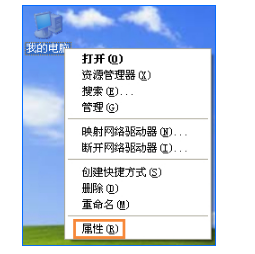
点击“计算机名”选项卡查看工作组名称。
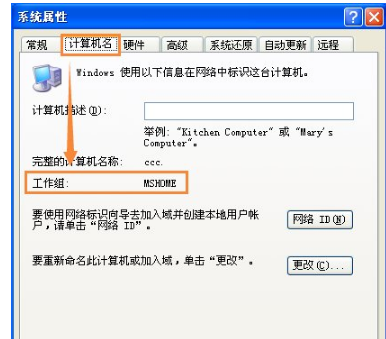
选择“计算机名”下的“更改”。
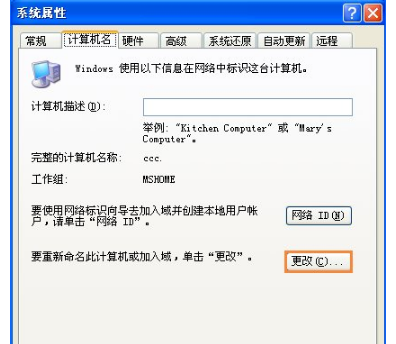
在弹出的对话框中,在“工作组”文本输入框中输入“WORKGROUP”,

再点击“确定”按钮。
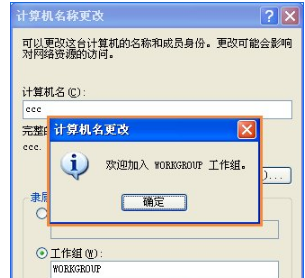
然后再按提示重新启动电脑试试。
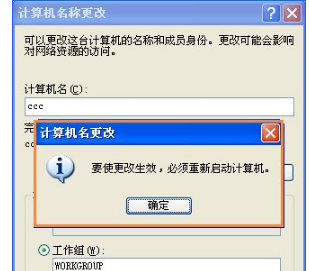
如若不行,则再检查下是否禁用了协议。右击“网上邻居”,选择“属性”。
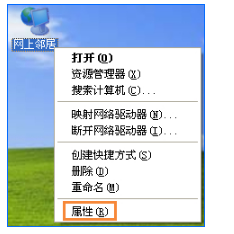
再右击“本地连接”,选择“属性”。
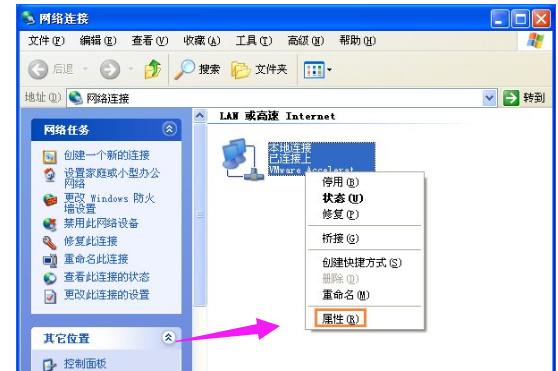
确认勾选了“Microsoft 网络的文件和打印机共享”。
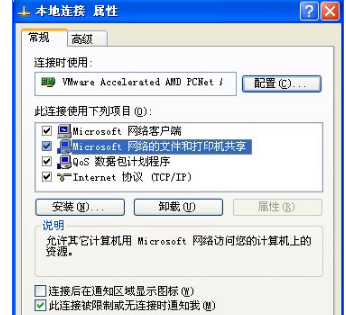
还不行的话就确认是否开启了防火墙,禁掉试试。
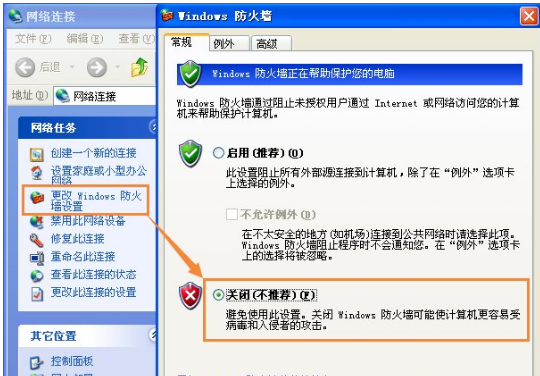
再不行,则再确认在“服务”中是否开启了“Workstation”、“Server”、“TCP/IP”等服务。

可将以下命令另存为.bat批处理文件,一次开启这些服务:
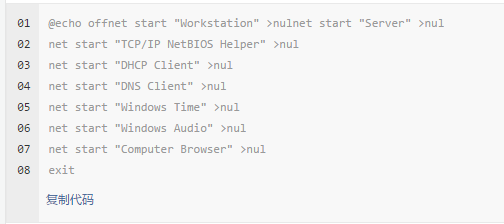
然后再执行此.bat批处理程序即可:
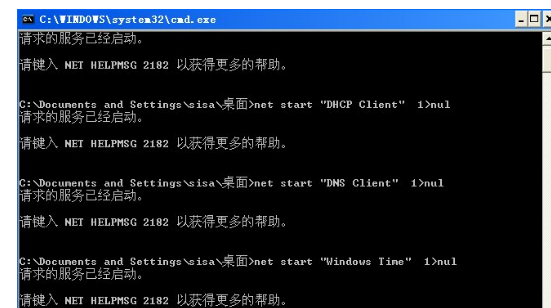
以上就是工作组计算机无法访问的解决方法。